На сайте мы используем cookie-файлы для предоставления вам наиболее актуальной информации.
Принять
Gistroy - authorized Reseller of LightBurn Software
Galvo лазеры в программе LightBurn: Регулировка параметров луча в программе для лазерного станка
- Авторизированный реселлер LightBurn Software, купить можно только лицензионные ключи активацииГальваническая система (Galvo) играет ключевую роль в лазерной гравировке и резке, позволяя выполнить проекты с высокой скоростью и точностью. Для понимания работы этой системы, важно знать основные термины и принципы ее работы.
Купить лицензионный ключ
Продлить ключ активации
Скачать программу LightBurn
Галво системы, использующие зеркала, могут обеспечивать высокую точность и скорость при гравировке и резке материалов. В программе LightBurn Software вы можете эффективно регулировать параметры луча для гальванически управляемых лазерных систем. Вот несколько шагов для регулировки этих параметров:
- Загрузка проекта:
- Откройте LightBurn и загрузите свой проект или создайте новый.
- Выбор Galvo системы:
- Убедитесь, что ваши настройки установлены для работы с гальваническими зеркалами. Вы можете выбрать соответствующий профиль устройства при первоначальной настройке или изменить его в настройках устройства.
- Панель редактирования объектов:
- Выберите объект, который вы хотите обработать, и откройте панель редактирования объектов справа.
- Регулировка мощности лазера:
- Используйте ползунок мощности лазера для установки желаемой интенсивности лазерного излучения. Это позволяет регулировать глубину гравировки или интенсивность резки.
- Установка скорости лазера:
- Ползунок скорости лазера позволяет регулировать, с какой скоростью двигается лазерная головка. Учтите, что более высокие значения скорости могут повысить производительность, но также могут повлиять на качество гравировки.
- Регулировка частоты лазера:
- Некоторые гальванические системы поддерживают регулировку частоты лазера. Это может влиять на эффективность и качество работы лазера в зависимости от материала.
- Использование следа:
- Создайте след, который будет следовать контурам объекта. Используйте инструмент "След" для создания точного пути движения лазера.
- Предварительный просмотр:
- Воспользуйтесь функцией предварительного просмотра, чтобы оценить, какие изменения внесут ваши настройки в конечный результат.
- Сохранение и загрузка профилей:
- В LightBurn вы можете сохранять и загружать профили настроек, что удобно при работе с разными материалами или конфигурациями лазерного оборудования.
!
Gistroy - авторизированный реселлер LightBurn, купить можно только лицензионный ключ активации на 3 ПК.
В данном обзоре мы представим глоссарий основных терминов, связанных с Galvo, а также подробно рассмотрим анатомию этой системы в документах LightBurn Software. Это поможет вам лучше понять, как работает гальваническая система, и как эффективно использовать ее в своих проектах.
Если это ваш первый опыт использования LightBurn, рекомендуется начать с ознакомления с руководством по пользовательскому интерфейсу, а также, возможно, с изучением некоторых горячих клавиш, прежде чем углубляться в материал.
Если это ваш первый опыт использования LightBurn, рекомендуется начать с ознакомления с руководством по пользовательскому интерфейсу, а также, возможно, с изучением некоторых горячих клавиш, прежде чем углубляться в материал.
Введение в LightBurn Galvo
Установка Galvo доступна только для Windows и включает в себя необходимые изменения драйверов для управления вашим лазером Galvo. Если вы не используете Windows, можете сразу приступить к настройке Galvo.
Установка, настройка и параметры гальванической системы в LightBurn
Подробное руководство по установке, настройке и параметрам гальванической системы в программе LightBurn. Включает информацию о восстановлении и замене драйверов.
Настройка параметров Galvo в LightBurn: Детальное руководство
Подробное руководство по настройке параметров Galvo в LightBurn. От базовых настроек до конфигурации источника лазера и параметров перехода.
Инструменты для фокусировки и калибровки объектива в LightBurn Galvo
Руководство по коррекции объектива в LightBurn. Охватывает размер поля, регулировку масштаба, выпуклости, наклона, трапеции и шаги для нахождения фокусной точки.
Режим коррекции цилиндра и кадрирование в LightBurn Galvo: Руководство
Узнайте все о режиме коррекции цилиндра и кадрировании в LightBurn Galvo. Руководство включает теорию, настройки, стили обрамления и многое другое.
Редактор параметров резки в LightBurn и линейный режим: Оптимизация
Руководство по редактору параметров резки в LightBurn, включая основные и расширенные настройки, подслои, специальные настройки портала, и линейный режим.
Использование режима заливки и заливки со смещением в LightBurn
Обзор настроек режима заливки и заливки со смещением в LightBurn, включая общие и расширенные настройки, двунаправленное заполнение, заполнение группировки и дополнительные параметры.
Настройка изображения в LightBurn: комплексное руководство по режимам
Подробное руководство по настройке изображения в LightBurn. Изучаем основные параметры, режимы изображений и методы заполнения группировок.
Вкладки и перемычки в LightBurn: Использование и настройка мостов
Полное руководство по использованию и настройке вкладок и перемычек в LightBurn. Обзор основного и расширенного использования, подробное описание настроек мостов.
Сравнение Fill в LightBurn и Hatch в EZCAD | Штриховка и заполнение
Понимание разницы между Fill в LightBurn и Hatch в EZCAD. Охватывает маркировку контура, различные типы штриховки и быстрый перевод между двумя программами.
Работа с Гальваническим Ротационным Инструментом в LightBurn | Galvo
Изучите основы работы с гальваническим ротационным инструментом в LightBurn. В руководстве описаны ротационная установка, настройка разделения, выполнение задания и фокусировка.
Замена объектива и калибровка в программе LightBurn | Galvo
Руководство по замене объектива и проведению калибровки в программе LightBurn. Изучите процесс замены физического объектива, дублирования оригинального лазера, установки размера рабочего поля и фокусировки лазера.
3D гравировка с наложением слоев в LightBurn: Многослойная гравировка
Подробное руководство по 3D гравировке с наложением слоев в LightBurn. Изучите, как использовать инструмент "Повторная маркировка" для создания многослойной гравировки.
Видеоурок по LightBurn Galvo от Laser Everything
Ребята из Laser Everything создали несколько великолепных видеороликов об использовании LightBurn с Galvo. Мы рекомендуем вам посетить их канал на YouTube для получения дополнительных материалов.
Часто задаваемые вопросы
Могу ли я импортировать проект / настройку / файл EZCAD
Версия LightBurn 1.2.00 не поддерживает импорт или открытие файлов или настроек проекта EZCAD. Поскольку формат файла не документирован, и для создания эффективного импортера потребуются значительные усилия, это на данный момент невозможно. Исключением являются файлы коррекции объектива.
LightBurn в Linux не распознает оптоволоконный лазер, подключенный через USB
Эта проблема редко возникает при наших тестах в Ubuntu и Fedora, двух дистрибутивах, которые мы поддерживаем. Лазер распознается как устройство libusb и должен работать без проблем. Тем не менее, иногда возникают проблемы с разрешениями USB. Попробуйте следующие рекомендации, обсуждаемые на нашем форуме.
- Отсоедините лазер от компьютера.
- Запустите sudo gedit /etc/udev/rules.d/usb.rules (вы можете использовать любой текстовый редактор по своему выбору) и введите следующее: SUBSYSTEM=="usb", MODE="0666"
- Сохраните файл и закройте его.
- Выполните команду: sudo udevadm control --reload-rules
- Теперь снова подключите USB-соединение Galvo к компьютеру.
- Запустите LightBurn без использования sudo, и вы сможете автоматически обнаружить устройство и подключиться к нему.
Где находятся настройки штриховки?
Штриховка в EZCAD эквивалентна функции "Заливка" в LightBurn. Настоятельно рекомендуется изучить различные режимы в редакторе параметров резки, чтобы максимально эффективно использовать LightBurn с вашим Galvo. У нас также есть страница, на которой сравниваются настройки штриховки EZCAD и настройки заливки LightBurn, которая поможет вам подобрать настройки, к которым вы привыкли.
Не получается подключиться к LightBurn после смены USB-портов!
Некоторым лазерам требуется полная перезагрузка после перемещения между USB-портами. Рекомендуемый порядок действий:
- Полностью выключите лазер.
- Подключите USB-кабель к нужному порту.
- Включите лазер снова.
Могу ли я конвертировать файлы EZCAD2 в файлы LightBurn?
Начиная с версии 1.2.01, нельзя напрямую импортировать файлы проекта Ezcad2 в LightBurn. Если сетка в Ezcad временно отключена, LightBurn может легко отслеживать скриншоты Ezcad для импорта размещения в большинстве случаев.
Мой Galvo пытается гравировать мой вращатель, что не так?
LightBurn позволяет вам смещать "центр" вашего вращательного устройства при гравировке, чтобы компенсировать физическое смещение вращателя относительно вашего рабочего образца, отличающееся от центра шаблона вашего объектива. Подробнее см. в разделе о центрах работы.
Глоссарий LightBurn Galvo
LightBurn Software Galvo
Тип лазерного оборудования, в котором используется набор движимых зеркал для быстрого отражения луча от лазерного источника. Это контрастирует с лазерами типа "портал", которые перемещают ряд зеркал вдоль портала с "линзой" на конце для фокусировки, или с диодными лазерами, которые перемещают сам источник лазера (обычно с использованием портала).
МОПА
Лазеры с главным осциллятором и усилителем мощности (Master Oscillator Power Amplifier, МОПА) представляют собой особый класс волоконных лазерных источников, которые позволяют регулировать длительность импульса (в отличие от обычных источников, где можно регулировать лишь энергию импульса и частоту). Эта гибкость позволяет выполнять такие операции, как долговременная цветная маркировка нержавеющей стали и титана, благодаря способности пульсации луча, которая обеспечивает отжиг металла.
Башня
Башня — это элемент гальванического лазера, отвечающий за вертикальное перемещение головки гальванотехники. Башня соединяет головку с оптоволоконным кабелем (через который проходит луч от источника) и любым другим устройством, которое должно перемещаться вместе с линзой для корректной фокусировки и эффективной работы.
Обрамление
Обрамление помогает точно позиционировать работу. Это процесс, при котором контуры рабочей области отображаются на объекте или материале с использованием уменьшенной мощности, чтобы не происходило резки или гравировки. Обычно это требует точной фокусировки лазера.
Рама / база
Рама или база — это элемент гальванического лазера, который удерживает башню и гарантирует ее устойчивость и неподвижность. Обычно у него есть рабочий стол, размер которого превышает размер башни, для обеспечения стабильности.
Пропуск очистки
Это последний проход, обычно выполненный с меньшей шириной линии, более высокой частотой и меньшей мощностью. Цель этого прохода - очистить область обработки от копоти и остатков от более интенсивного удаления материала.
Фокусная точка (талия)
Это самая тонкая часть (сфокусированного) луча, где он наиболее сфокусирован. Дополнительную информацию можно найти на странице "Фокусировка".
Фокусное расстояние
Это расстояние от оптического центра линзы до точки фокуса. Дополнительную информацию можно найти на странице "Фокусировка".
Глубина резкости (диапазон фокусировки)
Это полезный диапазон (сфокусированного) луча. Он появляется по обе стороны от фокуса и варьируется в зависимости от различных факторов, включая фокусное расстояние линзы, тип материала для резки, мощность источника лазера и т.д. Дополнительную информацию можно найти на странице "Фокусировка".
Размер поля (объем сборки, размер окна)
Эти параметры описывают максимальную область, которую может физически покрыть объектив, установленный на гальваническом устройстве, при фокусировке. Дополнительную информацию можно найти на странице "Фокусировка".
Колебание
Колебание относится к способности луча вращаться вокруг определенной области, передавая больше тепла на поверхность и позволяя удалять больше материала.
Эту функцию можно включить в редакторе параметров резки для гальванических устройств.
О LightBurn Software Galvo
Поддерживаемые типы
На данный момент поддерживаются следующие типы и производители гальвано-лазерных источников (начиная с версии LightBurn 1.2.00):
- Райкус (RAYCUS)
- ДПТ (JPT)
- IPG (IPG_YLP/IPG_YLPM)
- МАКС. (MAX/JPT)
- CO2
- UV (начиная с версии 1.2.02)
Не поддерживается
Эти устройства могут быть поддержаны в будущем, но на данный момент мы не можем гарантировать их корректную работу.
- QUANTEL_M20HF
- QUANTEL_M20
- MANLIGHT_PL
- VGEN_YPFL
- EO
- QUANTEL_M20EG
- QUANTEL_M30EG
- IPG_YLP_E
- XFB
- Orion Laser
Источники
Волокно
Волоконные лазеры широко используются благодаря их применению в телекоммуникационных сетях и высокой пропускной способности; они являются основой Интернета.
Они используют оптический путь из кварцевого стекла для направления света, что создает узкий, прямой луч, способный передавать огромное количество энергии и данных. Для волоконных лазеров с гальвано-приводом это означает, что луч может быстро перемещаться, производя мелкие корректировки с помощью приводных зеркал, а не сложной портальной системы.
Поскольку луч формируется внутри твердого механического устройства, волоконные лазеры считаются "твердотельными" устройствами, в то время как газовые лазерные трубки CO2 обычно считаются "газовыми".
Они используют оптический путь из кварцевого стекла для направления света, что создает узкий, прямой луч, способный передавать огромное количество энергии и данных. Для волоконных лазеров с гальвано-приводом это означает, что луч может быстро перемещаться, производя мелкие корректировки с помощью приводных зеркал, а не сложной портальной системы.
Поскольку луч формируется внутри твердого механического устройства, волоконные лазеры считаются "твердотельными" устройствами, в то время как газовые лазерные трубки CO2 обычно считаются "газовыми".
Шаг за шагом
- Свет генерируется с помощью лазерного диода, специального источника, который "накачивает" свет в оптоволоконный кабель. Из-за этого такие источники иногда называют "источниками накачки".
- Свет от источника направляется по оптоволоконному кабелю. В то время как само оптоволокно способно передавать луч, оболочка (или оболочка) вокруг волокна гарантирует, что луч остается внутри волокна и не рассеивается за его пределы.
- Свет усиливается внутри резонатора лазера. Когда свет проходит через эту область, частицы поднимаются на более высокий энергетический уровень, захватываются и возбуждаются/расслабляются до определенной длины волны. Легированная часть волокна, смешанная с некоторыми редкоземельными элементами, обеспечивает этот процесс, отражая свет вперед и назад внутри "решеток Брэгга". Здесь происходит вынужденное излучение.
- Создается лазерный свет определенной длины волны. Конкретные элементы, используемые для легирования волокна, определяют длину волны этого луча.
- Луч выходит и формируется. В этой точке свет коллимируется (делается параллельным), и для создания формы, подходящей для гравировки, маркировки и т.д., используются линзы и/или расширители луча для настройки коллимации.
Q-Switch против MOPA
Эти два термина часто встречаются в обсуждении лазерных систем, но что они означают? Что такое переключение (Q-Switch) и что такое MOPA?
MOPA, или усилитель мощности главного генератора (Master Oscillator Power Amplifier), обозначает тип лазерной системы, который позволяет больше контролировать импульс лазера по сравнению с Q-Switch, или лазером с модуляцией добротности. Лазеры MOPA позволяют отдельно контролировать длительность и частоту импульсов, что позволяет достигать высокой точности и контролируемости при гравировке или эцентрике. Общий диапазон MOPA может варьироваться от 2 нс до 500 нс, что позволяет очень точно регулировать энергию, рассеиваемую в материале.
С другой стороны, лазеры с модуляцией добротности обычно не предлагают такую регулировку и работают с фиксированной длительностью импульса, обычно в диапазоне от 80 до 140 нс.
MOPA, или усилитель мощности главного генератора (Master Oscillator Power Amplifier), обозначает тип лазерной системы, который позволяет больше контролировать импульс лазера по сравнению с Q-Switch, или лазером с модуляцией добротности. Лазеры MOPA позволяют отдельно контролировать длительность и частоту импульсов, что позволяет достигать высокой точности и контролируемости при гравировке или эцентрике. Общий диапазон MOPA может варьироваться от 2 нс до 500 нс, что позволяет очень точно регулировать энергию, рассеиваемую в материале.
С другой стороны, лазеры с модуляцией добротности обычно не предлагают такую регулировку и работают с фиксированной длительностью импульса, обычно в диапазоне от 80 до 140 нс.
Регулировка времени лазера в LightBurn Galvo
Гальванометрические лазеры иногда предлагают детальную, но регулируемую настройку времени включения и выключения луча, а также настройку движения зеркал. Часть этой калибровки и настройки можно найти в разделе "Коррекция объектива" или может быть предоставлена производителем вашего лазера. Однако для точной настройки углового положения и скорости может потребоваться дополнительная регулировка.
Лазер на TC (мкс)
Когда начинается процесс маркировки, физические зеркала гальво-лазерной головки должны достичь нужной скорости перед тем, как начнется сама маркировка. Эта тонкая настройка дает пользователю возможность уменьшить вероятность выгорания во время начального ускорения, регулируя синхронизацию источника.
Время выключения лазера (мкс)
Подобно предыдущему, когда зеркала гальво-лазерной головки начинают замедляться по завершении маркировки, может возникнуть эффект выгорания при замедлении. Этот параметр позволяет точно настроить время окончания маркировки.
Конец TC (мкс)
Этот параметр позволяет регулировать время ожидания лазера в конце серии векторов. Поскольку физическое положение лазера может отставать от состояния, определенного программным обеспечением, эту задержку можно регулировать подобно параметру "Время выключения лазера", но только для конца полигонов.
Этот параметр применяется к любому движению маркировки, при котором лазер отключается после выполнения.
Этот параметр применяется к любому движению маркировки, при котором лазер отключается после выполнения.
TC полигона (мкс)
Этот параметр позволяет регулировать, сколько времени лазер "ждет" в конце каждого сегмента многоугольника, что позволяет лазеру установиться должным образом, компенсируя задержку, аналогичную указанной в параметре "Конец TC".